Несомненно, путь к хорошему опыту работы с Android часто лежит через хорошую программу запуска. Хотя есть несколько пусковых установок, таких как Nova, Action или Apex Launcher, которые слишком популярны, давайте не будем забывать, что Android Play Store не совсем безлюдная пустошь когда дело доходит до пусковых установок.
Программы для Windows, мобильные приложения, игры — ВСЁ БЕСПЛАТНО, в нашем закрытом телеграмм канале — Подписывайтесь:)
Существует множество программ запуска Android, которые не пользуются популярностью, но при этом предоставляют функциональные возможности и настройки, аналогичные популярным. В то время как некоторые программы запуска отличаются скоростью, другие — уровнем настроек — вариантов много.
Итак, мы составили список из 10 лучших программ запуска Android, которые вы, вероятно, еще не пробовали. Давайте прямо сейчас!
1. Нано-пусковая установка
«Лучше меньше, да лучше» — это девиз Нано пусковая установка. И действительно, Nano launcher — одно из редких приложений для запуска Android, размер которого составляет всего 2 МБ. Но пусть небольшой размер не помешает вам получить его, поскольку он также обладает множеством собственных функций.
Dji mini 2 -ЗАПУСК С АНДРОИДА.Как Активировали.программа- Rainbow
Возможно, лучшая функция — это интеллектуальная группировка ваших любимых приложений. Средство запуска определяет наиболее часто используемые приложения и помещает их на главный экран, чтобы он был легко доступен.
Более того, Nano Launcher также имеет изящную панель инструментов внизу, которая включает в себя такие инструменты, как переключатель WiFi, ползунок громкости и регулировка яркости. Как и пусковая установка Nova, Nano также позволяет долго нажимать на приложения, чтобы продемонстрировать доступные параметры.
Он умный, легкий и подходящий для вашего смартфона, особенно если у вас мало внутренней памяти.
2. Peek Launcher
Еще одна простая программа запуска Android — это Peek Launcher. Peek Launcher — это очень быстрый доступ к вашим приложениям. Он имеет простой интерфейс в виде клавиатуры T9 для поиска приложений.
Лучшее в этой программе запуска — это то, что цвет клавиатуры T9 изменяется соответственно фоновым обоям.
Кроме того, если вы обновитесь до версии Pro, вы можете указать, какие приложения будут отображаться в результатах поиска. Все, что вам нужно сделать, это найти приложения, нажать и удерживать и выбрать подходящий вариант видимости.
Вышеупомянутое, программа запуска Peek предназначена для быстрого доступа, поэтому, если вы ищете параметры настройки, вы можете пропустить этот вариант.
3. Power + Launcher
Если вы хотите воспользоваться преимуществами режима энергосбережения на своей пусковой установке, то лучшим вариантом будет Мощность + пусковая установка. Эта программа запуска определяет фоновые приложения, которые потребляют аккумулятор, и переводит их в спящий режим.
Помимо агрессивного режима экономии заряда батареи, Power + Launcher включает в себя функцию супер-поиска, которая извлекает как приложения, контакты, так и результаты в Интернете.
Программы для запуска Android игр на ПК
Более того, он аккуратно организует все похожие инструменты в папки в зависимости от функциональности. А если ваш смартфон все еще застрял в Marshmallow, вы можете получить меню быстрой настройки Android с помощью функции быстрых настроек Power + Launcher. Это копия меню настроек Nougat, содержащая все его основные функции.
Power Launcher + — подходящая программа запуска для вас, если ваш телефон сильно устарел и нуждается в помощи в секторе аккумуляторов.
4. Проведите по экрану
Проведите пусковую установку это скорее виджет домашнего экрана, чем обычный лаунчер, если присмотреться к нему. Он работает поверх базовой пусковой установки и представляет собой отличное небольшое решение для быстрого и быстрого доступа к приложениям.
Все, что вам нужно сделать, это настроить его, и как только он узнает ваши любимые и недавние приложения, он автоматически отобразит их на картинке.
Еще одним преимуществом наличия этой панели запуска является то, что вы можете получить доступ к своим инструментам одним движением, вместо того, чтобы перетаскивать меню быстрых настроек сверху.
5. OF Launcher
Из пусковой установки применяет ту же мантру, что и вышеупомянутые приложения — повышение производительности за счет более быстрого доступа к приложениям. И это прекрасно.
Этот модуль запуска аккуратно организует приложения в выдвигающиеся интеллектуальные папки, так что все, что вам нужно сделать, это провести пальцем по экрану и выбрать нужную папку. Например, если вам нужен WhatsApp, он будет помещен в Социальные и коммуникационные папка.
Но что делает это приложение обязательным, так это красивые обои. В каждой папке разные и совершенно великолепные обои. Для настройки параметров достаточно долгое нажатие на главном экране.
6. ap15 Launcher
Если вы хотите, чтобы на главном экране было написано название приложений, ap15 Launcher будет лучшим выбором. Это берет на себя смартфон минимализм совершенно по-другому и заменяет значки и папки именами приложений.
Ap15 Launcher использует облако слов, поэтому часто используемые приложения пишутся крупнее, чтобы к ним было легко получить доступ.
Цвет, фон, шрифт или цвет шрифта — все можно настроить по вашему выбору.
7. Программа запуска FastKey
В FastKey Launcher, выпущенный в прошлом году, призван принести Поиск в iOS в стиле Spotlight на ваш Android. У него аккуратная qwerty-клавиатура, которая мгновенно выполняет поиск по вашим приложениям и контактам. Фактически, время обработки составляет 16 мс.
FastKey Launcher также дает возможность поиска приложения с помощью кнопки ящика приложений внизу, на всякий случай, если вы не вспомните название приложения.
Хотя операция такая же, как и в Peek Launcher, преимущество FastKey в том, что клавиатура намного компактнее, и вы действительно можете видеть, что печатаете.
8. Anole Launcher
Если вы заботитесь о конфиденциальности, лучший способ защитить свой телефон от любопытных друзей — это Пусковая установка Анола. USP Anole Launcher скрывает приложения. Все, что вам нужно сделать, это выбрать приложения и сделать их закрытыми. После этого приложения не будут отображаться ни в одном поиске, кроме вашего личного ящика.
Еще один отличный вариант — Поделиться режимом. Если вам нужно передать свой телефон приятелю, все, что вам нужно сделать, это выбрать приложения, которые ему нужны. Программа запуска создаст в телефоне отдельный раздел, в котором будут находиться только эти конкретные приложения. Впечатляет, правда?
9. Установка линз
Следующим в нашем списке идет Lens Launcher. Он похож на a15 Launcher, с той лишь разницей, что вместо имен значков вы получаете набор значков — всех значков приложений — на одном экране.
Хотя было бы невозможно использовать эту пусковую установку, если у вас есть сотни приложений, в лучшем случае у вас будет несколько приложений (или ваше зрение слишком хорошее).
10. Buzz Launcher.
И последнее, но не менее важное: у нас есть Buzz Launcher — мать всех лаунчеров (прости, Нова!). Buzz Launcher объединяет несколько функций запуска в одну.
Таким образом, будь то настройки, жесты, настройки синего света, обои, темы или виджеты — все это вы получите под одной крышей.
Вот и все!
Не пропустили ли мы в этой статье какие-нибудь из ваших любимых пусковых установок? Напишите нам пару строк в комментариях ниже.
См. Далее: Google GIF Making App Motion Stills теперь доступен на Android
Программы для Windows, мобильные приложения, игры — ВСЁ БЕСПЛАТНО, в нашем закрытом телеграмм канале — Подписывайтесь:)
Источник: tonv.ru
Играйте в игры или тестируйте приложения на ПК или Mac
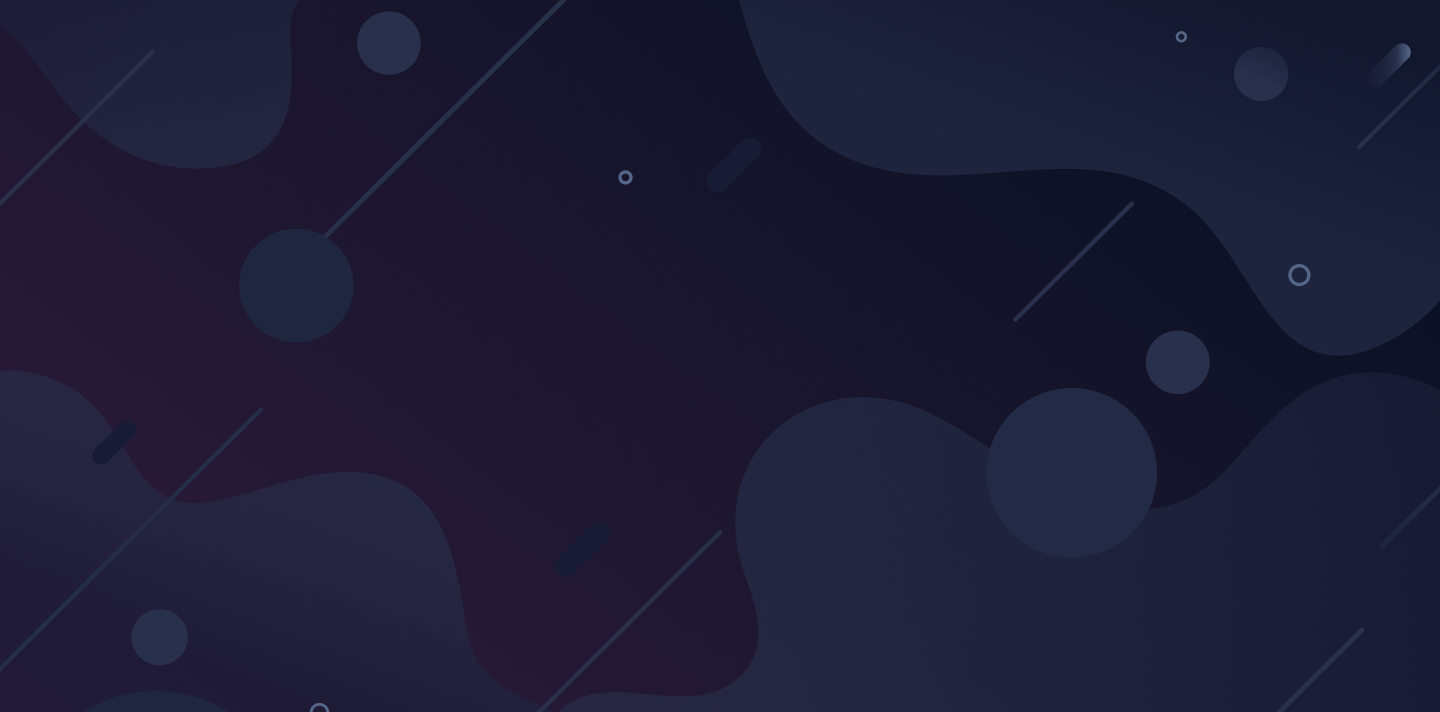
Эмулятор Android позволяет запускать приложения на различных профилях устройств.
Скачать BlueStacks
Версия обновлена: March 02, 2021

Что такое эмулятор Android и чем он полезен?
Эмулятор Android позволяет создавать виртуальные устройства Android на ПК. Иначе говоря, вы можете запускать приложения из Google Play Store на Windows или macOS. Вы можете устанавливать, использовать или удалять приложения для Android точно так же, как вы это делаете на мобильных физических устройствах и планшетах. Эти возможности доступны как игроку, так и разработчику приложений для Android.
Разработчики по достоинству оценят удобство тестирования приложений на одном эмуляторе. Достаточно просто изменять профили устройства, а не переключаться между несколькими физическими девайсами.
Преимущества использования эмулятора Android
Преимущества для игроков
- Большой экран, чтобы не упустить ни одной детали
- 100% точность действий благодаря клавиатуре и мыши
- Эксклюзивные мобильные игры для Android на ПК
- Множество игр одновременно

Другие бонусы
- Никаких проблем с батареей
- Отсутствие необходимости в дорогих телефонах
- Простая мультизадачность
- Нет звонков и отвлекающих сообщений
Часто задаваемые вопросы
- Устройство и поддерживаемое ПО
- Приложения и игры, которые вы можете запустить на эмуляторе Android
- Другие вопросы
Устройство и поддерживаемое ПО
Я могу использовать эмулятор для Mac?
Большинство эмуляторов Android можно установить на macOS и запустить. Обязательно проверьте формат установочного файла, скачайте его с официального сайта и установите программу в соответствии с инструкциями.
Какие поддерживаются версии Windows?
Вы можете запустить эмулятор Android на Windows 7 и выше.
Каковы технические требования для использования эмуляторов Android на ПК?
- Операционная система : Microsoft Windows 7 и выше.
- Процессор : Процессор Intel или AMD.
- ОЗУ : На вашем ПК должно быть минимум 4 Гб ОЗУ (Учтите, что 4 Гб на жестком диске не являются ОЗУ)
- Жесткий диск : 5 Гб свободного места на диске.
- У вас должны быть права администратора на ПК.
- Актуальные драйверы видеокарты от производителя чипсета или Microsoft.
- Минимальные системные для Mac:
- Операционная система : Mac® OS X® 10.12 (Sierra) или выше, и до версии 10.15 (macOS Catalina)
- Архитектура ОС : 64-бит
- Процессор : Процессор Intel или AMD Dual-Core
- Виртуализация (VT-x/AMD-V) : Должна быть включена
- Графика : Intel HD 5200 или выше
- Память (ОЗУ) : 4 Гб
- Место на жестком диске : 8 Гб свободного места на диске
- Графические драйверы : Графический драйвер с OpenGL 2.1
- Администратор : У вас должны быть права администратора на ПК.
- План электропитания : Высокая производительность
- Разрешение : 1280 x 800
Какова идеальная конфигурация системы для получения максимальной отдачи от эмулятора Android?
- Операционная система : Microsoft Windows 10
- Процессор : Многоядерный процессор Intel или AMD с бенчмарком однопоточного теста > 1000.
- Графика : Встроенная или дискретная видеокарта Intel/Nvidia/ATI с бенчмарком теста > = 750.
- ОЗУ : 8 ГБ ОЗУ или больше
- Жесткий диск : SSD (или диски Fusion/Hybrid)
- Internet : Широкополосный доступ к играм, приложениям, аккаунтам и другому контенту.
- Пожалуйста, убедитесь, что на вашем ПК/ноутбуке включена аппаратная виртуализация.
- Рекомендуемые системные требования для запуска BlueStacks на Mac:
- Операционная система : Mac® OS X® 10.14 (Mojave) или 10.15 (macOS Catalina)
- Архитектура ОС : 64-бит
- Процессор : Многоядерный процессор Intel или AMD с бенчмарком однопоточного теста > 1500.
- Виртуализация (VT-x/AMD-V) : Должна быть включена
- Графика : Intel/Nvidia/ATI, Onboard or Discrete controller with PassMark score >= 750
- Память (ОЗУ) : 8 ГБ ОЗУ или больше
- Место на жестком диске : SSD с 32 ГБ свободного места на диске
- Графические драйверы : Актуальные графические драйверы с OpenGL 2.1 или выше
- Администратор : У вас должны быть права администратора на ПК.
- План электропитания : Высокая производительность
- Разрешение : 1920 x 1200 или выше
Как предотвратить низкую производительность системы при использовании эмулятора Android?
- Убедитесь, что ВКЛЮЧЕНА виртуализация
- Обновите видеодрайверы (NVIDIA/AMD)
- Закройте другие программы, которые используют много ОЗУ
- Настройте антивирусное ПО, чтобы оно не препятствовало работе виртуализации
Приложения и игры, которые вы можете запустить на эмуляторе Android
В какие игры я могу играть на эмуляторе Android?
С правильным эмулятором вы можете играть в мобильные игры всех популярных жанров. Вам доступны экшены и стратегии, ролевые и казуальные игры, симуляторы и многое другое.
Другие вопросы
Эмуляторы Android распространяются бесплатно?
Некоторые из них являются бесплатными, некоторые — платными. Перед скачиванием эмулятора советуем оценить его производительность и популярность.
Не являются ли эмуляторы Android вирусами? Их безопасно скачивать?
Обязательно убедитесь, что вы скачиваете программу из надежного источника, например с официального сайта. Так вы убережете свою систему от вредоносных программ. Вероятность того, что эмулятор является вирусом, высока в случае его загрузки со сторонних сайтов.
Какой самый лучший и безопасный способ загрузки эмуляторов Android на ПК?/Как мне скачать эмулятор Android?
Просто перейдите на официальный сайт и следуйте инструкциям по скачиванию и установке эмулятора.
Какая разница между симулятором и эмулятором?
Эмулятор имитирует программное обеспечение, оборудование и операционную систему, например, мобильного устройства на вашем ПК. Результат выполнения задачи на эмуляторе всегда такой же, как и на исходного объекте.
Симулятор имитирует внутреннее поведение устройства, а не оборудования. Симуляция дает вам выходные данные, аналогичные исходному устройству, и используется для оценки, понимания и оптимизации реальной системы, тогда как выходные данные эмуляции точно совпадают с данными исходного устройства.
Почему эмуляторы Android требуют авторизации в аккаунте Google?
Вход в аккаунт Googleнеобходим для установки игр и приложений из Google Play Store и для устранения возможных неполадок.
Как эмулятор Android улучшает мой игровой опыт?
Играя в игры для Android на ПК с помощью эмулятора Android, вы получаете множество преимуществ:
- Возможность запускать одну и ту же игру или разные игры в нескольких окнах
- Более точное игровое управление с помощью клавиатуры, мыши или геймпада
- Играйте без ограничений — эксклюзивные мобильные игры Android на ПК
- Персонализация настроек игрового управления
- Геймплей на большом мониторе, позволяющий максимально погрузиться в игровую вселенную.
Источник: www.bluestacks.com
Как установить Android на свой компьютер без эмулятора

Можно установить Android на ПК без использования эмулятора . Узнайте, как запускать приложения для Android и получать доступ к полной версии мобильной операционной системы Windows.
Инструкции в этой статье относятся к настольным компьютерам и ноутбукам под управлением Windows 10, 8 и 7.
Зачем устанавливать Android на ПК?
Если у вас нет устройства Android, вам не хватает миллионов приложений в магазине Google Play . Даже если у вас уже есть смартфон или планшет, на котором вы играете в игры для Android, вы можете играть в них на своем ПК.
Существует несколько способов запуска приложений Android на вашем компьютере. Например, Android SDK поставляется с эмулятором Android для отладки приложений, а BlueStacks — это облачная виртуальная машина, которая оптимизирует приложения Android для настольных компьютеров. Однако, если вы хотите получить доступ к полной версии Android без эмулятора, тогда вам лучше всего выбрать ОС Phoenix.
Что такое ОС Phoenix?
Phoenix OS — это операционная система на базе Android 7 (Nougat), предназначенная для работы на настольных и портативных компьютерах. Если вы устанавливаете его на свой жесткий диск, вам предоставляется возможность загружаться в ОС Phoenix при каждом запуске компьютера. Кроме того, вы можете сохранить его на USB-накопитель для использования на любом компьютере.
Прежде чем вы сможете установить Phoenix OS, вы должны сначала загрузить установщик для вашей операционной системы. Пользователи Windows могут загрузить файл EXE , но пользователи Mac должны загрузить файл ISO и записать его на флэш-диск, прежде чем они смогут запустить программу установки. Вы также должны внести изменения в настройки BIOS вашей системы .
Чтобы запустить Phoenix OS, ваш компьютер нуждается в серии Intel x86 CPU .
Как установить ОС Android Phoenix на ПК
Чтобы начать установку Android на свой ПК с ОС Phoenix, вам необходимо выполнить следующие шаги:
Загрузите установщик ОС Phoenix для вашей ОС.

Откройте программу установки и выберите « Установить» .

Чтобы установить Phoenix OS на USB-накопитель, выберите Make U-Disk .
Выберите жесткий диск, на который вы хотите установить ОС, затем нажмите Далее .

Выберите количество места, которое вы хотите зарезервировать на жестком диске для ОС Phoenix, затем выберите Установить .

Этот параметр определяет размер приложений, которые вы можете запустить, поэтому вы должны установить его как можно выше.
Теперь установлена ОС Phoenix, но вы, вероятно, получите уведомление о том, что вы должны отключить безопасную загрузку.

Как отключить безопасную загрузку для ОС Phoenix
Windows имеет встроенную функцию безопасности, которая предотвращает запуск ОС Phoenix при запуске. То, как вы отключите функцию безопасной загрузки, зависит от вашей материнской платы и вашей версии Windows. На веб-сайте поддержки Microsoft есть подробные инструкции по отключению безопасной загрузки для разных систем.
Использование ОС Phoenix для запуска приложений Android на ПК
Всякий раз, когда вы запускаете компьютер, вы можете загрузить Windows или Phoenix OS. Вы также можете выбрать ярлык на рабочем столе для запуска ОС Phoenix. При первом запуске Phoenix вам нужно будет выбрать язык (по умолчанию китайский) и настроить его так же, как новое устройство Android.
ОС Phoenix не всегда стабильна, поэтому, если она не загружается в первый раз, она может работать, если вы попытаетесь снова.

Интерфейс ОС Phoenix выглядит аналогично Windows, но ведет себя как Android. Если вы используете ноутбук, вам может потребоваться внешняя мышь, поскольку ОС Phoenix не совместима со всеми трекпадами. Если у вашего компьютера сенсорный экран, вы можете перемещаться по интерфейсу так же, как на смартфоне или планшете.
Phoenix OS поставляется с предустановленной Google Play, поэтому вы можете загружать приложения прямо из Google. Вы также можете загружать приложения с помощью APK-файлов . Выберите значок меню в нижнем левом углу рабочего стола, чтобы увидеть ваши приложения.
Источник: gadgetshelp.com
